Lorsque vous êtes prêt à plonger dans le monde palpitant du Pacifique, mais que vous découvrez que l’icône de lancement n’ouvre pas le jeu pour vous : Pacific World ne se lance pas, vous laissant bloqué sur la côte numérique. Si c’est aussi votre cas, ne vous inquiétez pas, vous n’êtes pas seul : de nombreux joueurs rencontrent également le même problème.
Dans cet article, nous vous expliquerons certaines des causes les plus courantes du problème de non-lancement de Pacific Drive sur les PC, et comment vous pouvez le résoudre vous-même à l'aide de guides étape par étape. Attachez votre ceinture et résolvons le problème immédiatement.

Essayez ces correctifs pour le problème de Pacific Drive qui ne se lance pas sur PC
Vous n'êtes pas obligé d'essayer tous les correctifs suivants : parcourez simplement la liste jusqu'à ce que vous trouviez celui qui résout le problème de Pacific Drive qui ne se lance pas sur PC pour vous.
- Assurez-vous que votre ordinateur répond à la configuration système requise
- Mettre à jour le pilote de la carte graphique
- Vérifier et réparer les fichiers du jeu
- Exécutez le jeu en mode Ultimate Performance
- Supprimer le cache des shaders Direct X
- Désactiver la superposition Steam
- Exécutez le jeu sur la carte graphique dédiée
- Réparer les fichiers système
1. Assurez-vous que votre ordinateur répond à la configuration système requise
Si Pacific Drive refuse de se lancer sur votre ordinateur dès le premier jour, la première chose à faire est de vous assurer que votre ordinateur répond à la configuration système minimale requise pour le jeu. Si votre ordinateur est en dessous ou répond simplement aux exigences, vous devrez peut-être mettre à niveau votre matériel pour que Pacific Drive puisse être lancé.
Voici les exigences pour Pacific Drive pour votre référence :
| Le minimum | Recommandé | |
| TOI | Windows 10 (64 bits) | Windows 10 (64 bits) |
| Processeur | Intel Core i5 8600 | Intel Core i5-10600k |
| Mémoire | 16 Go de RAM | 16 Go de RAM |
| Graphique | NVIDIA GTX 1060 6 Go | NVIDIA RTX 2080/3070 |
| DirectX | Version 12 | Version 12 |
| Stockage | 18 Go d'espace disponible | 18 Go d'espace disponible |
Si vous ne savez pas comment vérifier les spécifications de votre ordinateur, vous pouvez appuyer sur le bouton les fenêtres clé et le R. clé sur votre ordinateur en même temps, puis tapez msinfo32 pour vérifier les spécifications de votre système en détail :
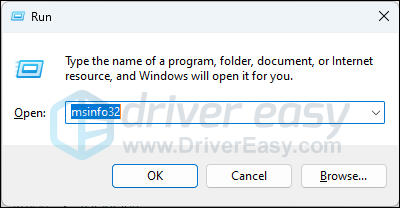
D’une manière générale, Pacific Drive n’est pas très exigeant pour votre ordinateur : tant que votre processeur et votre GPU sortent après 2018, vous devriez être prêt à partir. Même s'il indique spécifiquement qu'il ne fonctionne que sur des processeurs Intel, selon certains joueurs, si vous disposez de processeurs AMD équivalents à Intel Core i5 8600 et de GPU équivalents à Nvidia GTX 1060 6 Go, Pacific Drive devrait également fonctionner correctement.
Lorsque vous êtes sûr que votre ordinateur répond à la configuration système requise pour exécuter le jeu, mais que Pacific Drive ne se lance toujours pas correctement, veuillez passer aux autres correctifs ci-dessous.
2. Mettre à jour le pilote de la carte graphique
Un pilote de carte d'affichage obsolète ou incorrect peut également être à l'origine du problème de non-démarrage de votre Pacific Drive. Par conséquent, si vous êtes sûr que votre ordinateur répond pleinement à la configuration système requise pour le jeu, mais que Pacific Drive ne se lance toujours pas, il est probable que vous avez un pilote graphique corrompu ou obsolète. Vous devriez donc mettre à jour vos pilotes pour voir si cela aide.
Il existe principalement 2 manières de mettre à jour votre pilote graphique : manuellement ou automatiquement.
Option 1 : mettez à jour votre pilote graphique manuellement
Si vous êtes un joueur féru de technologie, vous pouvez passer du temps à mettre à jour manuellement votre pilote GPU.
Pour ce faire, visitez d'abord le site Web du fabricant de votre GPU :
Recherchez ensuite votre modèle de GPU. Notez que vous ne devez télécharger que le dernier programme d’installation du pilote compatible avec votre système d’exploitation. Une fois téléchargé, ouvrez le programme d'installation et suivez les instructions à l'écran pour mettre à jour.
Option 2 : Mettez à jour automatiquement votre pilote graphique (recommandé)
Si vous n'avez pas le temps, la patience ou les compétences nécessaires pour mettre à jour le pilote manuellement, vous pouvez le faire automatiquement avec Conducteur facile . Driver Easy reconnaîtra automatiquement votre système et trouvera les pilotes appropriés. Vous n'avez pas besoin de savoir exactement quel système exécute votre ordinateur, vous n'avez pas besoin d'être dérangé par le mauvais pilote que vous téléchargeriez et vous n'avez pas besoin de vous soucier de faire une erreur lors de l'installation. Driver Easy gère tout.
Vous pouvez mettre à jour vos pilotes automatiquement avec soit le GRATUIT ou la Version professionnelle de Driver Easy. Mais avec la version Pro, cela ne prend que 2 étapes (et vous bénéficiez d'une assistance complète et d'une garantie de remboursement de 30 jours) :
- Télécharger et installez Driver Easy.
- Exécutez Driver Easy et cliquez sur le bouton Scanne maintenant bouton. Driver Easy analysera ensuite votre ordinateur et détectera tout pilote problématique.
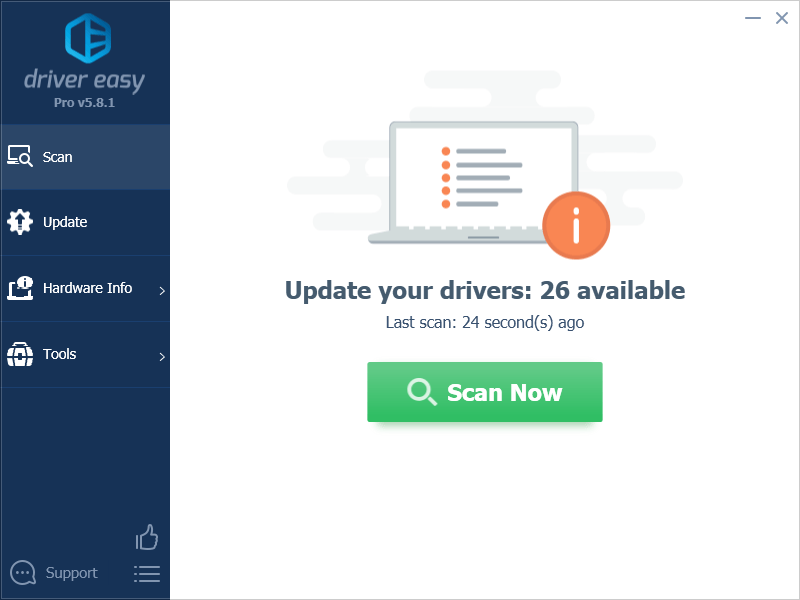
- Cliquez sur Tout mettre à jour pour télécharger et installer automatiquement la version correcte de tous les pilotes manquants ou obsolètes sur votre système. (Cela nécessite le Version professionnelle – vous serez invité à effectuer la mise à niveau lorsque vous cliquerez sur Tout mettre à jour.)
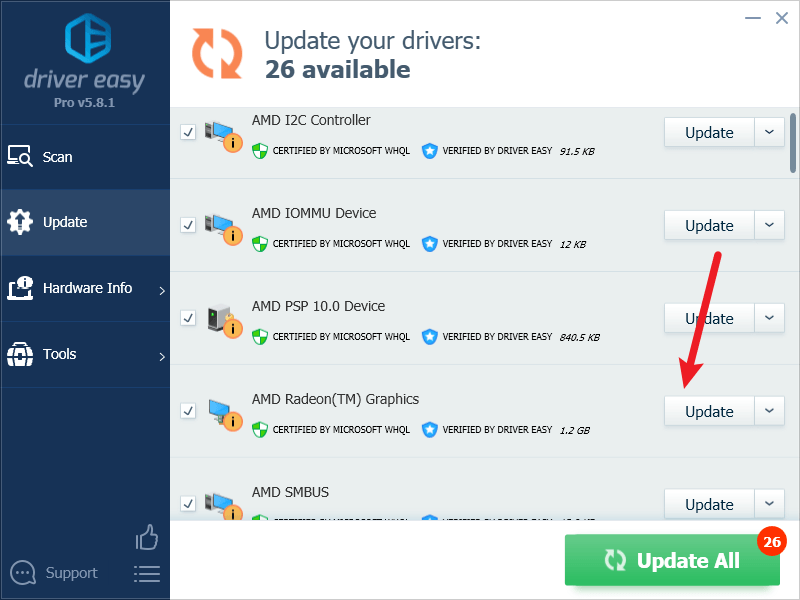
Note : Vous pouvez le faire gratuitement si vous le souhaitez, mais c'est en partie manuel. - Redémarrez votre PC pour que les modifications prennent effet.
Essayez de relancer Pacific Drive et voyez si le dernier pilote graphique facilite son lancement. Si ce correctif ne fonctionne pas pour vous, essayez le correctif suivant ci-dessous.
3. Vérifiez et réparez les fichiers du jeu
Pacific Drive ne se lance pas sur PC peut également être lié à des fichiers de jeu corrompus. Si c'est le coupable dans votre cas, vous pouvez facilement résoudre le problème en vérifiant les fichiers du jeu dans Steam, ce qui permet également de mettre à jour vos fichiers de jeu avec la dernière version. Faire cela:
- Lancez Steam.
- Dans le BIBLIOTHÈQUE , cliquez avec le bouton droit sur Pacific Drive et sélectionnez Propriétés dans le menu déroulant.
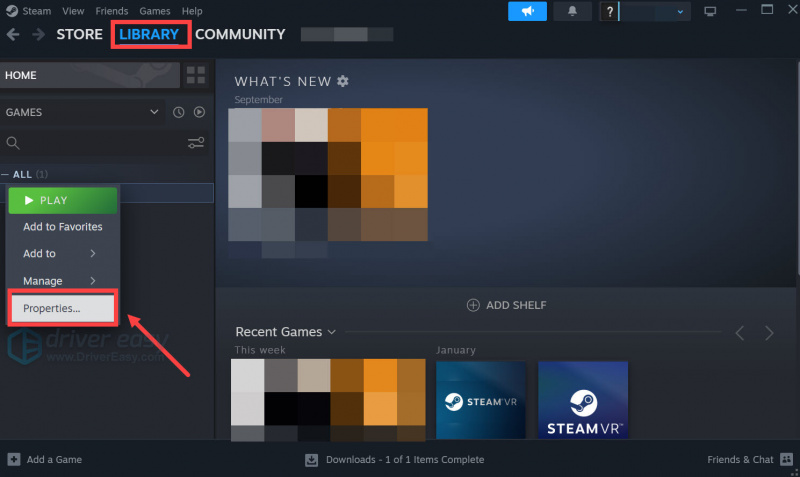
- Sélectionnez le Fichiers installés et cliquez sur l'onglet Intégrité vérifiée des fichiers du jeu bouton.
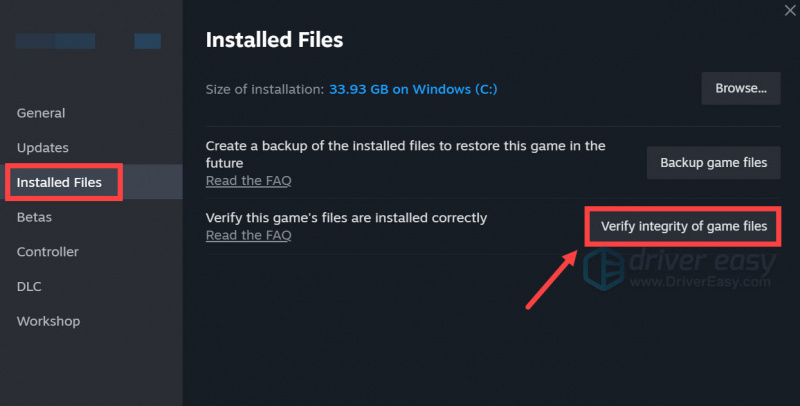
- Steam vérifiera les fichiers du jeu – ce processus peut prendre plusieurs minutes.
Une fois la vérification et la réparation des fichiers du jeu terminées, essayez de relancer Pacific Drive pour voir s'il se lance bien maintenant. Sinon, continuez.
4. Exécutez le jeu en mode Ultimate Performance
Par défaut, Windows fonctionne en mode équilibré, qui établit un équilibre délicat entre les performances du PC et l'utilisation de la batterie, ce qui constitue le choix optimal pour les utilisateurs d'ordinateurs portables. Mais si un jeu à forte intensité graphique ou à processus lourd est en cours d'exécution et que vous vous en tenez toujours au mode équilibré, vos performances de jeu en souffrent, et donc avec des problèmes comme un plantage du jeu ou un problème de non-lancement. Pacific Drive ne fait pas exception.
Lorsque vous êtes sûr que votre ordinateur est entièrement alimenté et dispose d'un bloc d'alimentation puissant, vous pouvez essayer ce qui suit pour voir si son exécution en mode Ultimate Performance aide Pacific Drive à se lancer correctement.
Faire cela:
- Sur votre clavier, appuyez sur la touche du logo Windows et R. en même temps pour ouvrir la boîte de dialogue Exécuter. Taper cmd et appuyez sur Ctrl , Changement et Entrer en même temps pour exécuter l'invite de commande en tant qu'administrateur .
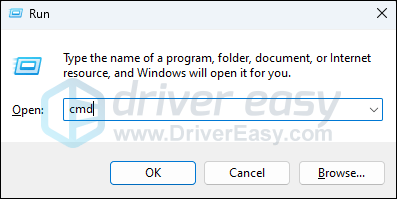
- Vous serez invité à donner votre autorisation. Cliquez sur Oui pour ouvrir l'invite de commande.
- Dans la fenêtre d'invite de commande noire, copiez et collez cette commande :
powercfg -duplicatescheme e9a42b02-d5df-448d-aa00-03f14749eb61et frappé Entrer :
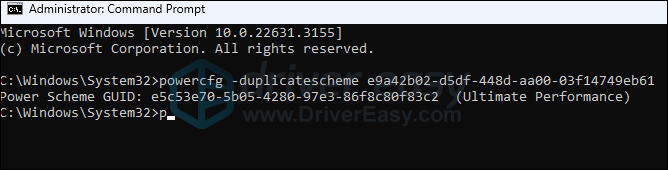
- Sur votre clavier, appuyez sur la touche du logo Windows et R. en même temps, puis tapez powercfg.cpl et appuyez sur Entrer .
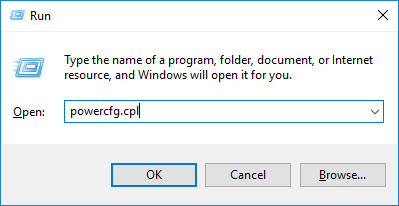
- Dans la fenêtre contextuelle, développez Afficher les forfaits supplémentaires et sélectionnez Performance ultime .
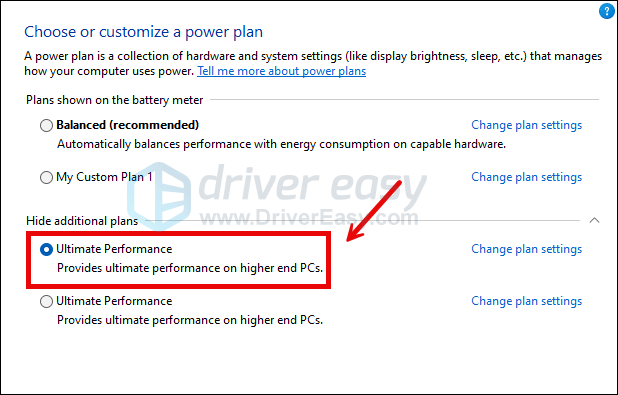
Lorsque le plan d'alimentation Ultimate Performance est défini, essayez de lancer à nouveau Pacific Drive pour voir s'il se lance bien maintenant. Sinon, veuillez sélectionner Equilibré (recommandé) comme plan d'alimentation, puis passez au correctif suivant.
5. Supprimer le cache des shaders Direct X
Le cache de shader DirectX peut parfois améliorer les performances du jeu, ainsi que la réactivité des applications et autres programmes. En effet, les fichiers créés par le système graphique stockés ici peuvent réduire le temps de réponse des images ou des vidéos à restituer. Mais avoir trop de caches stockés sur votre ordinateur peut également entraîner des problèmes comme un plantage du jeu ou même un non-lancement. Pour voir si le problème de non-lancement de Pacific Drive peut être résolu en nettoyant le cache du shader DirectX :
- Sur votre clavier, appuyez sur la touche les fenêtres clé et le je clé ensemble pour ouvrir les paramètres. Sélectionner Système , alors Stockage .
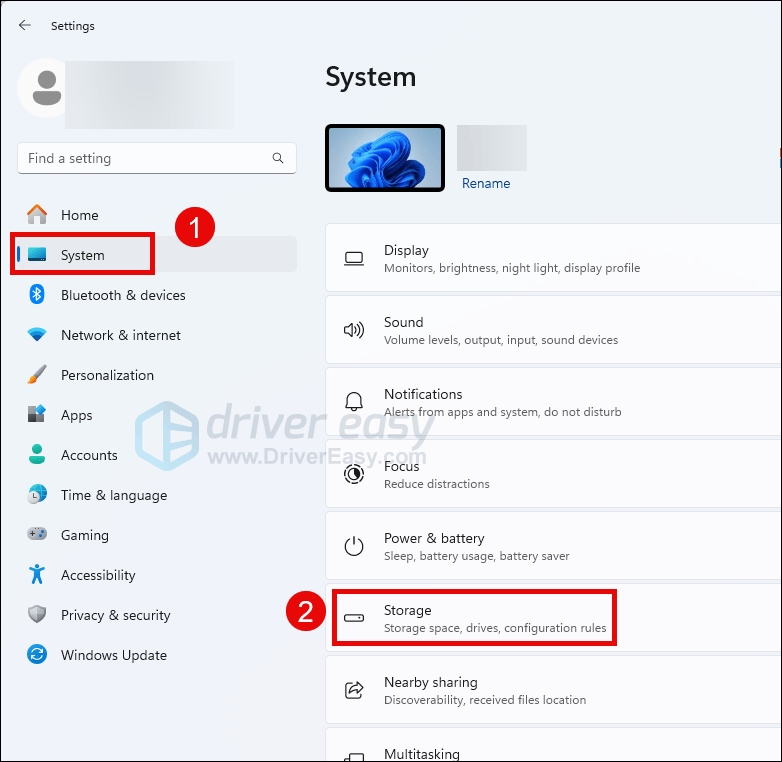
- Sélectionner Fichiers temporaires .
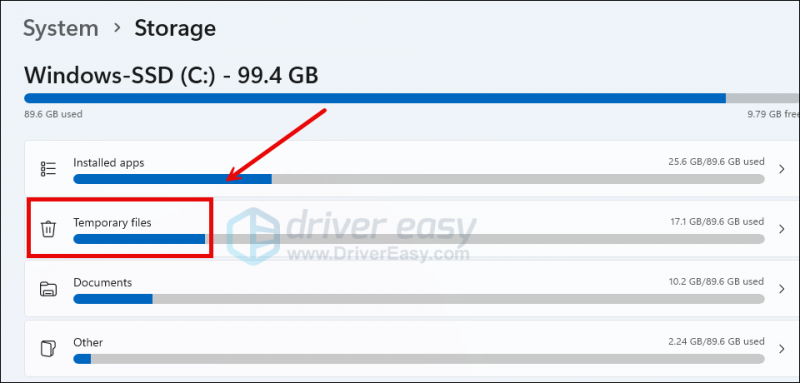
- Assurez-vous que la boîte pour Cache de shaders DirectX est coché, puis cliquez sur Supprimer des fichiers .
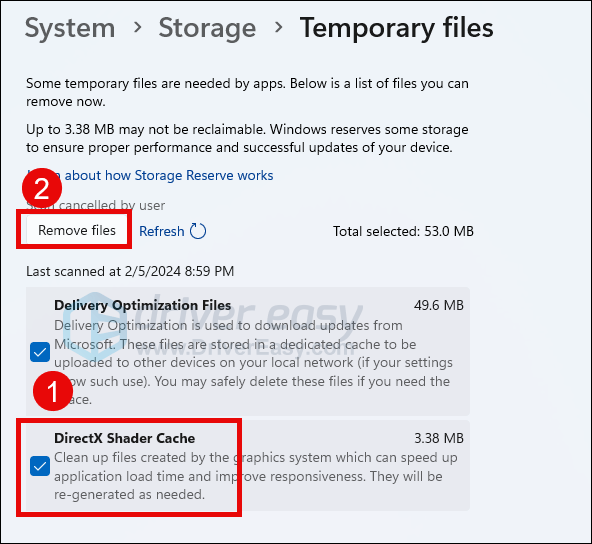
Essayez de relancer Pacific Drive pour voir s'il fonctionne bien. S'il refuse toujours de se lancer, continuez.
6. Désactivez la superposition Steam
L'activation de Steam Overlay consomme davantage de ressources système, ce qui peut entraîner des problèmes de performances tels qu'un crash ou un non-lancement du jeu. Nous vous suggérons donc de désactiver la fonctionnalité Overlay dans Steam pour voir si elle aide votre Pacific Drive à se lancer correctement. Faire cela:
- Ouvrez votre logiciel Steam et cliquez sur Vapeur dans le coin supérieur gauche. Sélectionner Paramètres .
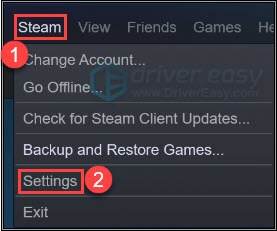
- Accédez au En jeu et décochez ces cases pour désactiver la fonction de superposition. Cliquez sur D'ACCORD pour enregistrer les modifications.
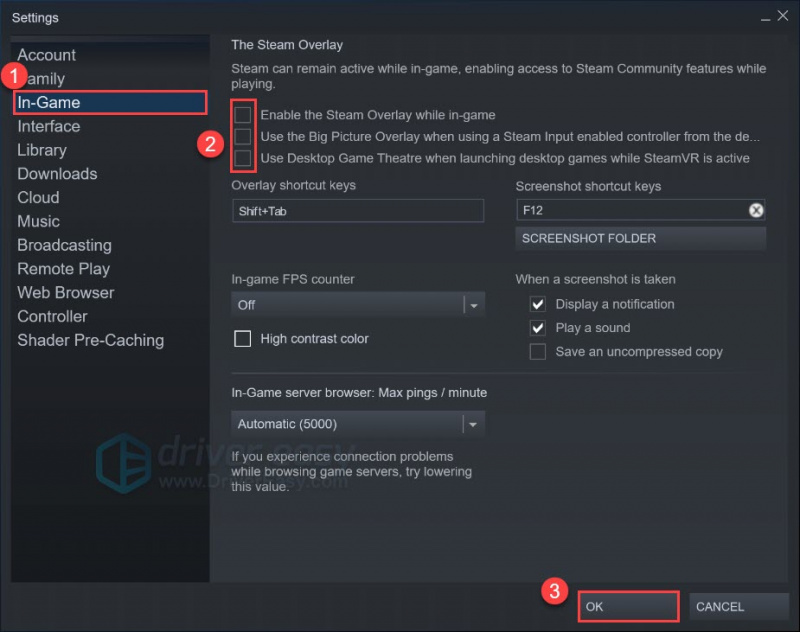
Essayez ensuite de relancer Pacific Drive pour voir s'il se lance bien. Si le problème persiste, veuillez passer aux autres correctifs ci-dessous.
7. Exécutez le jeu sur la carte graphique dédiée
Lorsque Pacific Drive ne se lance pas sur votre ordinateur, vous souhaiterez peut-être également vérifier les paramètres graphiques de Windows pour vous assurer qu'ils sont correctement définis. Cela inclut l'exécution de Pacific Drive avec la carte graphique dédiée et en mode Haute Performance. Faire cela:
- Sur votre clavier, appuyez sur la touche les fenêtres clé et le je clé en même temps pour ouvrir Paramètres.
- Sélectionner Jeux , et assurez-vous que la bascule pour Mode de jeu est réglé sur Sur . Cliquez ensuite sur le Graphique languette.
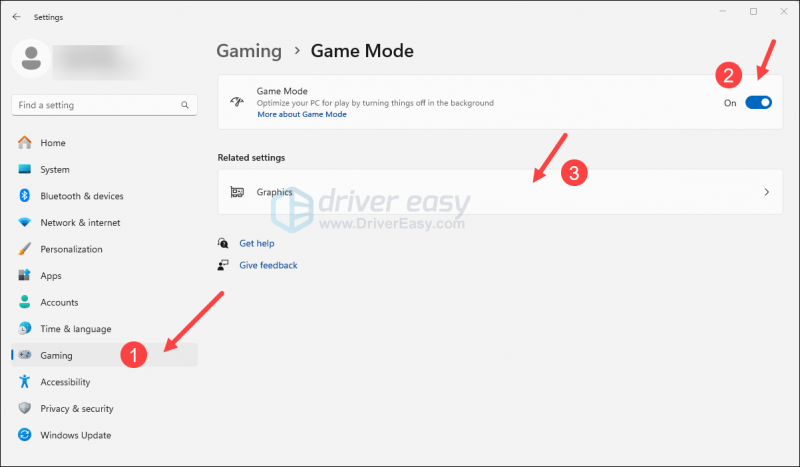
- Sélectionner Promenade du Pacifique ou Vapeur dans la liste des applications, puis sélectionnez Haute performance .
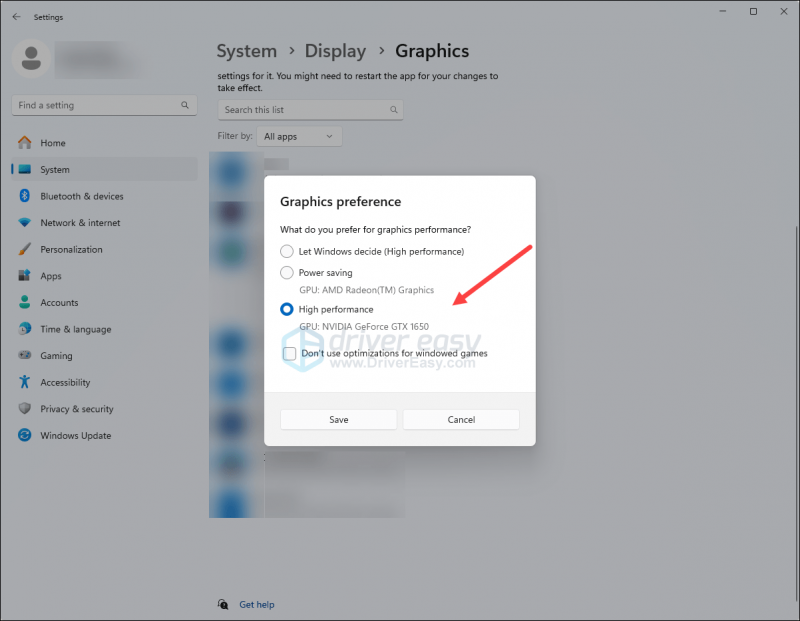
- Puis clique Modifier les paramètres graphiques par défaut .
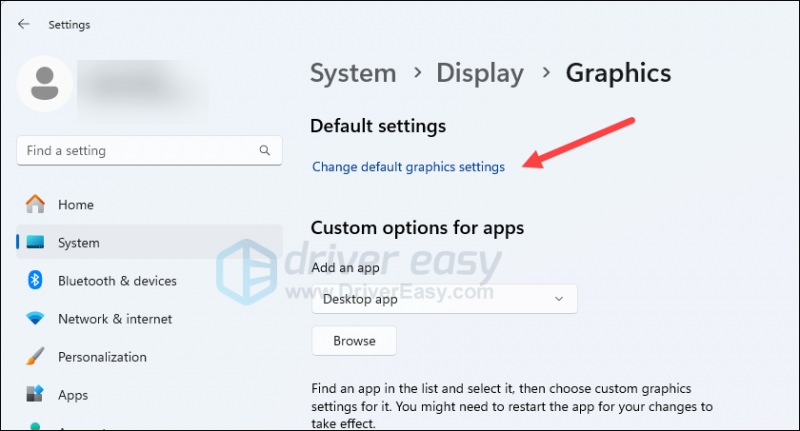
- Assurez-vous que les bascules pour Planification GPU accélérée par le matériel et Optimisations pour les jeux fenêtrés sont tous deux réglés sur Sur .
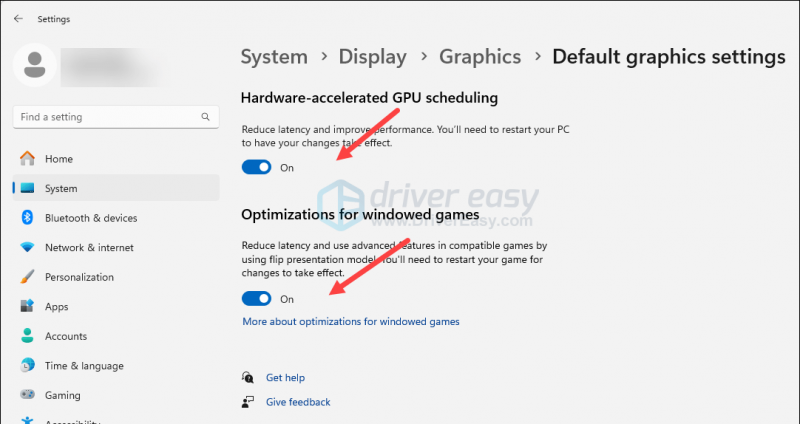
Essayez de relancer Pacific Drive pour voir s'il se lance maintenant. Si le problème persiste, veuillez passer au correctif suivant ci-dessous.
8. Réparer les fichiers système
Si vous rencontrez des problèmes persistants avec Pacific Drive et qu'aucune des solutions précédentes ne s'est avérée efficace, il est possible que vos fichiers système corrompus soient à blâmer. Pour remédier à cela, la réparation des fichiers système devient cruciale. L'outil System File Checker (SFC) peut vous aider dans ce processus. En exécutant la commande « sfc /scannow », vous pouvez lancer une analyse qui identifie les problèmes et répare les fichiers système manquants ou corrompus. Cependant, il est important de noter que l'outil SFC se concentre principalement sur l'analyse des fichiers majeurs et peut ignorer des problèmes mineurs .
Dans les situations où l'outil SFC échoue, un outil de réparation Windows plus puissant et spécialisé est recommandé. Forteté est un outil de réparation automatisé de Windows qui excelle dans l'identification des fichiers problématiques et le remplacement de ceux qui fonctionnent mal. En analysant complètement votre PC, Fortect peut fournir une solution plus complète et plus efficace pour réparer votre système Windows.
Pour utiliser Fortect pour résoudre le problème de Pacific Drive qui ne se lance pas sur PC :
- Télécharger et installez Fortect.
- Ouvrez Fortect. Il exécutera une analyse gratuite de votre PC et vous donnera un rapport détaillé de l'état de votre PC .
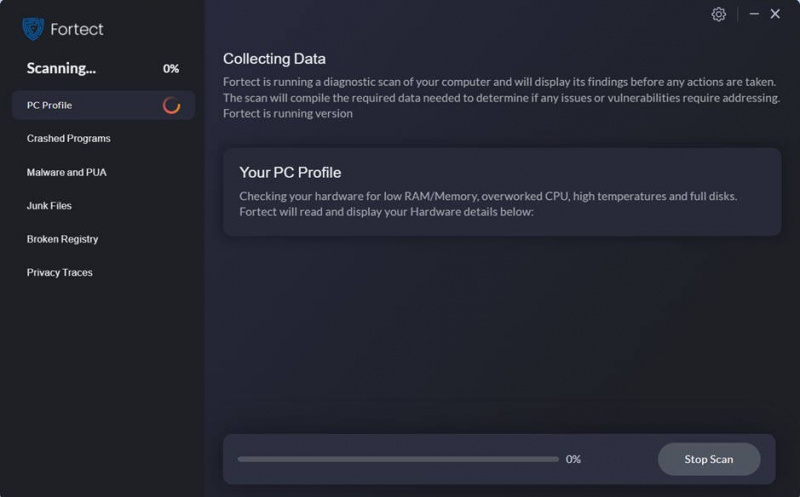
- Une fois terminé, vous verrez un rapport montrant tous les problèmes. Pour résoudre automatiquement tous les problèmes, cliquez sur Commencer la réparation (Vous devrez acheter la version complète. Elle est livrée avec un Garantie de remboursement de 60 jours afin que vous puissiez rembourser à tout moment si Fortect ne résout pas votre problème).
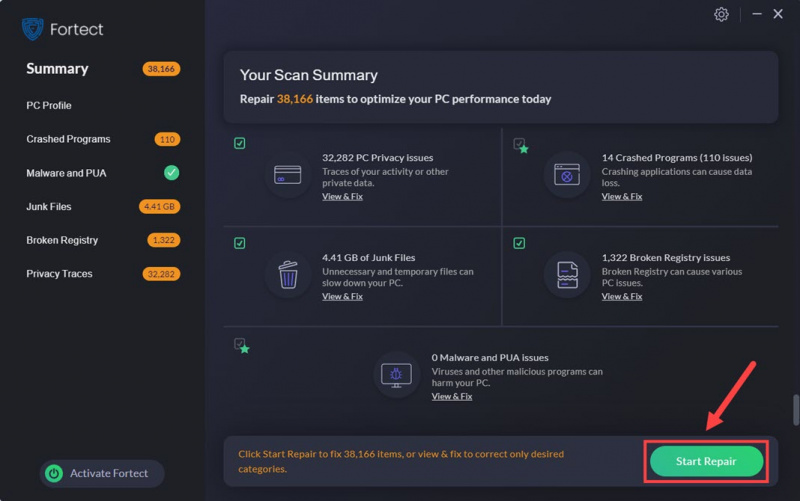
J'espère que l'une des méthodes ci-dessus vous aidera à résoudre le problème de non-lancement de Pacific Drive sur PC. Si vous avez d'autres suggestions, n'hésitez pas à les partager.





![[RÉSOLU] Chivalry 2 plante sur PC](https://letmeknow.ch/img/other/54/chivalry-2-sturzt-ab-auf-dem-pc.jpg)
![[RÉSOLU] Lost Ark n'arrête pas de planter sur PC](https://letmeknow.ch/img/knowledge/20/lost-ark-keeps-crashing-pc.jpg)